كيفية الحد من مراجعات منشورات WordPress (مع الإضافات وبدونها)
نشرت: 2023-06-01هل تريد تحديد مراجعات منشورات WordPress وتحسين سرعة موقع الويب الخاص بك ؟ إذا كنت تبحث عن دليل تفصيلي خطوة بخطوة ، فقد قمنا بتغطيته. ستعلمك هذه المقالة كيفية تقييد ميزة مراجعات المنشور أو تعطيلها تمامًا في موقع الويب الخاص بك على WordPress أو WooCommerce باستخدام مكون إضافي أو بدونه.
لكن أولاً ، دعنا نرى ما هي المراجعات ولماذا يعد تقييدها خيارًا جيدًا.
ما هي المراجعات اللاحقة ولماذا يتم تقييدها
سيحفظ WordPress نسخة من المنشور أو الصفحة أو المنشور المخصص الذي تعمل عليه بعد تحديثه. تُعرف هذه النسخ بالمراجعات. ستصبح المراجعات مفيدة للغاية في بعض المواقف. على سبيل المثال ، إذا كنت قد ارتكبت خطأ وتحتاج إلى استخدام الإصدار الأقدم من منشور المدونة ، فيمكنك تصفح المراجعات القديمة واستيراد النسخة الصحيحة إلى المحرر.
سيساعدك الحد من مراجعات المنشور على تحسين قاعدة البيانات الخاصة بك. عند تشغيل مدونة متعددة المؤلفين ، قد يقوم جميع هؤلاء المؤلفين بحفظ تعديلات متعددة في منشور مدونة. ستتم إضافة كل مراجعة إلى قاعدة بيانات MySQL الخاصة بك ، وستصبح قاعدة البيانات ضخمة.
سيتم حفظ قدر معين فقط من المراجعات في قاعدة البيانات عندما تحدد المراجعات. ستتم إزالة جميع التعديلات القديمة تلقائيًا عند حفظ التعديلات الجديدة.
إنها واحدة من أفضل الممارسات التي يمكنك القيام بها لتحسين سرعة موقع الويب الخاص بك عندما يكون لديك مدونة متعددة المؤلفين.
أين تجد المراجعات
يمكنك العثور على المراجعات من خلال المحرر الخاص بك.
على سبيل المثال ، افتح أي منشور تريده. يمكن أن يكون من خلال محرر Gutenberg أو Classic Editor. بمجرد فتح المنشور ، تحقق من الجانب الأيمن من المحرر. يمكنك معرفة عدد المراجعات التي لديك لهذا المنشور المحدد هناك.
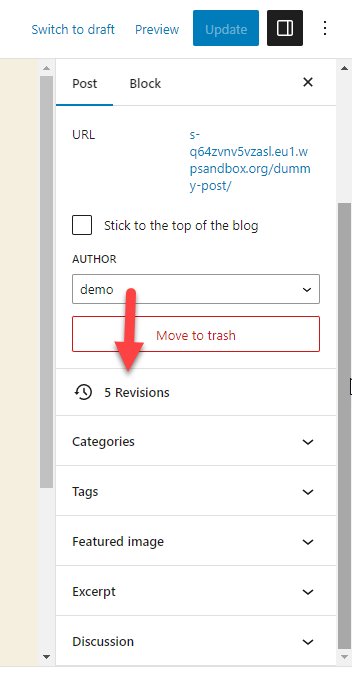
من ناحية أخرى ، إذا كنت تستخدم مكونًا إضافيًا مثل WP-Optimize ، فسيظهر لك عدد المراجعات التي لديك داخل قاعدة البيانات. لقد تعلمت حتى الآن ما هي المراجعات وأين تجدها.
بعد ذلك ، دعنا ننتقل إلى جوهر المقالة ، وهو تعطيل مراجعات منشورات WordPress بشكل صحيح.
كيفية الحد من مراجعات منشورات WordPress
يمكنك تقييد مراجعات منشورات WordPress بطريقتين.
- برمجيا
- استخدام ملحق WordPress مخصص
سنعرض لك كلا الطريقتين أدناه حتى تتمكن من اختيار واحدة وفقًا لتفضيلاتك.
لنبدأ البرنامج التعليمي عن طريق تقييد المراجعات بالكود.
1) مع رمز
في هذه الطريقة ، سنقوم بتحرير ملفات WordPress الأساسية. لذا ، قبل المضي قدمًا ، نوصي بشدة بإنشاء نسخة احتياطية كاملة للموقع. إذا حدث خطأ ما ، فيمكنك دائمًا استعادة النسخة الاحتياطية والحفاظ على تشغيل موقع الويب.
راجع هذا الدليل لمعرفة المزيد حول إنشاء نسخة احتياطية لموقع الويب.
بمجرد الانتهاء من النسخ الاحتياطي ، ستحتاج إلى الوصول إلى ملف wp-config.php الخاص بموقعك على الويب. يمكنك القيام بذلك باستخدام FTP أو مكون إضافي مخصص لمدير الملفات. في هذه الحالة ، سنستخدم مكونًا إضافيًا لمدير الملفات للمهمة لأنه يجعل المهمة بسيطة.
أولاً ، قم بتثبيت File Manager على موقع الويب الخاص بك.
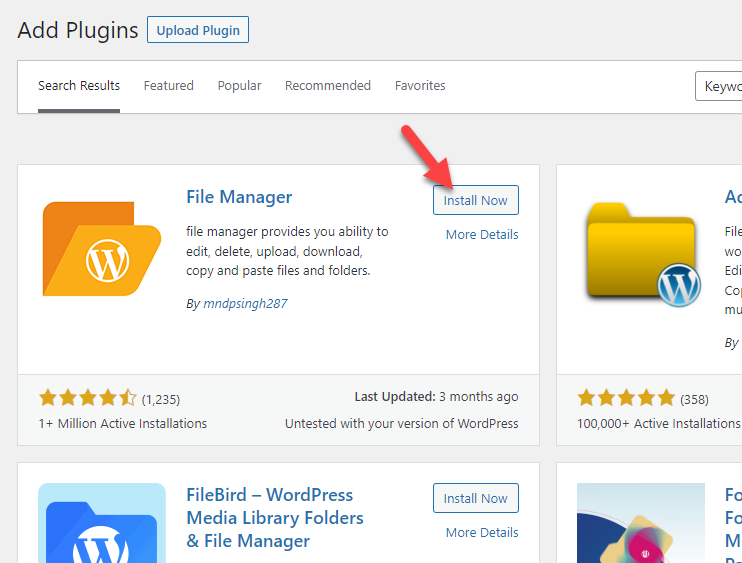
بمجرد الانتهاء من التثبيت ، قم بتنشيط المكون الإضافي.
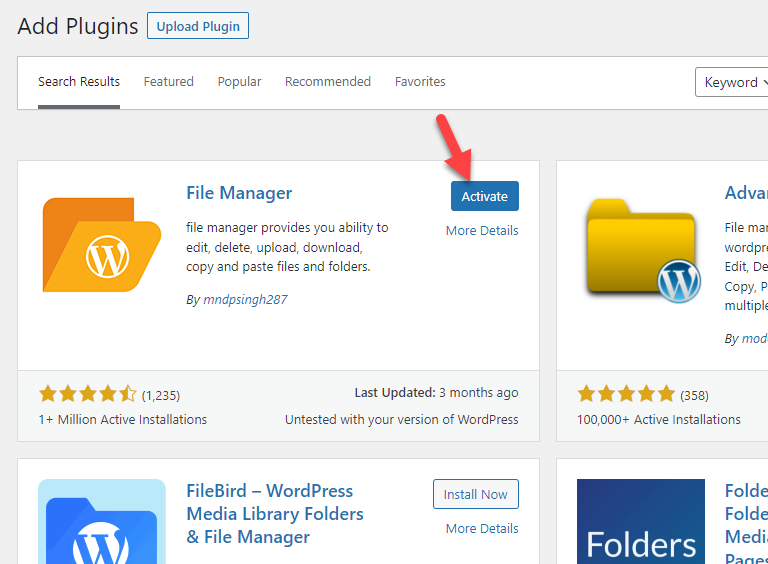
بعد التنشيط ، يمكنك رؤية إعدادات المكون الإضافي على الجانب الأيسر.
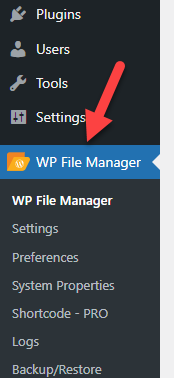
بعد فتح إعدادات البرنامج المساعد ، ستتم إعادة توجيهك إلى دليل htdocs .
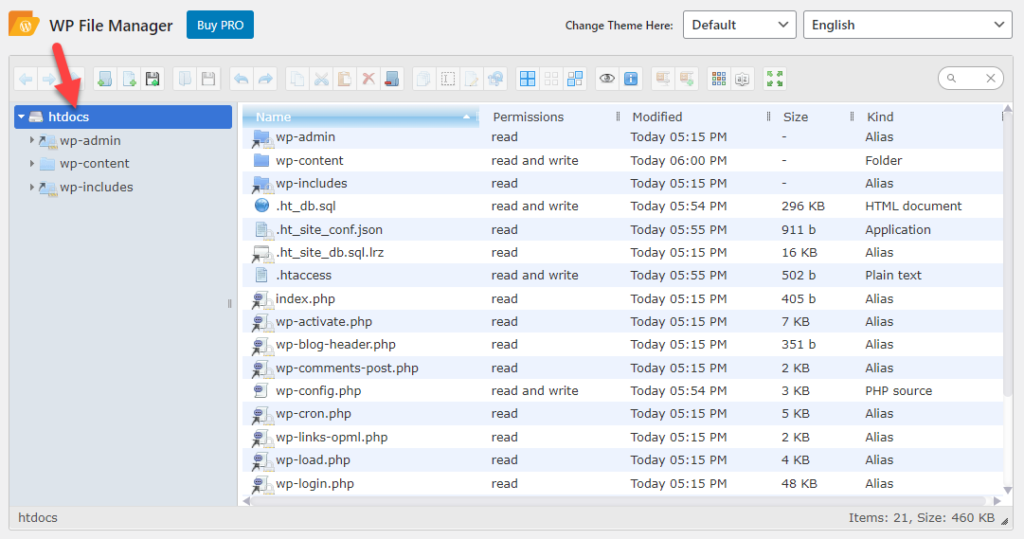
هناك ، يمكنك رؤية كل ملف أساسي من ملفات WordPress. الشيء التالي الذي عليك القيام به هو تحديد ملف wp-config.php والنقر بزر الماوس الأيمن فوقه وتحديد خيار التحرير.
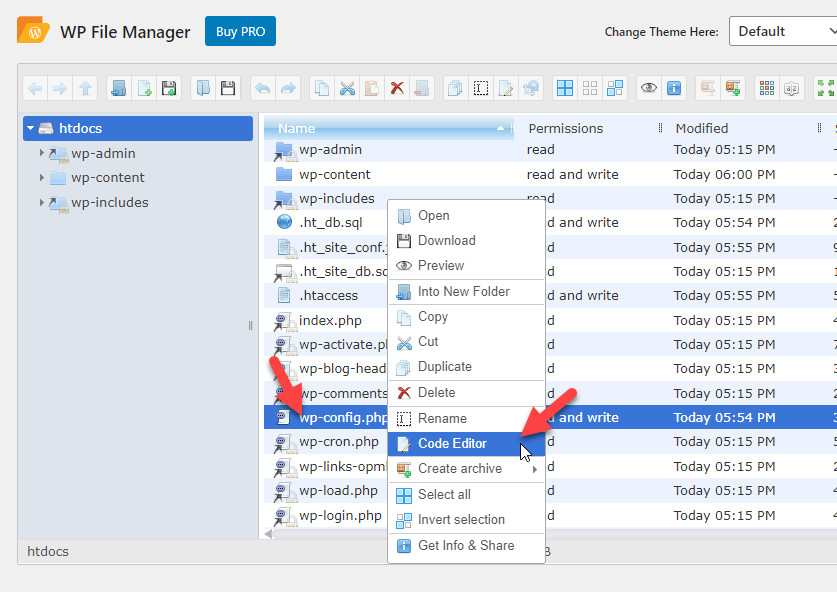
في محرر الكود ، قم بالتمرير لأسفل وابحث عن السطر الذي يقول / * هذا كل شيء ؛ توقف عن التحرير! نشر سعيد. * / .
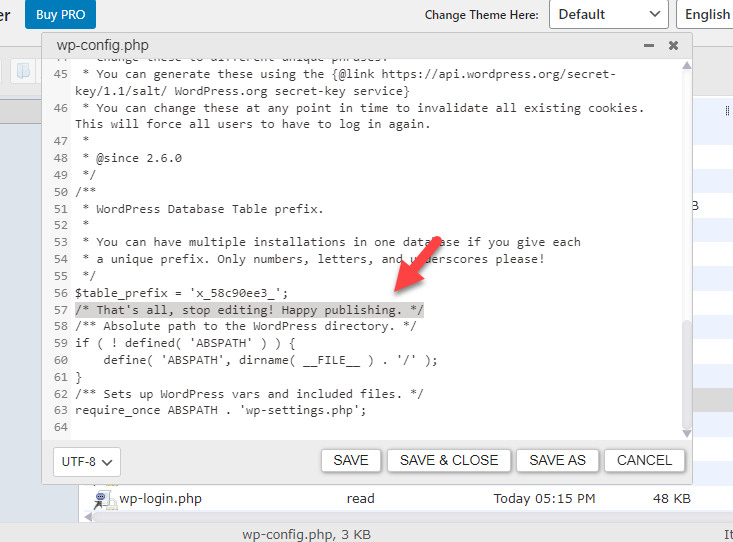
نسخ هذا الرمز:
تعريف ('AUTOSAVE_INTERVAL' ، 300) ؛ // ثواني
حدد ('WP_POST_REVISIONS'، 4) ؛يقوم الكود بتعديل فترة الحفظ التلقائي إلى 300 ثانية ، أي 5 دقائق. بالإضافة إلى ذلك ، سيحد الرمز أيضًا من المراجعات إلى 4. أنت حر في تعديل الكود بالطريقة التي تريدها. بعد إجراء التغييرات في الكود ، الصقه قبل السطر الذي يقول / * هذا كل شيء ؛ توقف عن التحرير! نشر سعيد. * / .
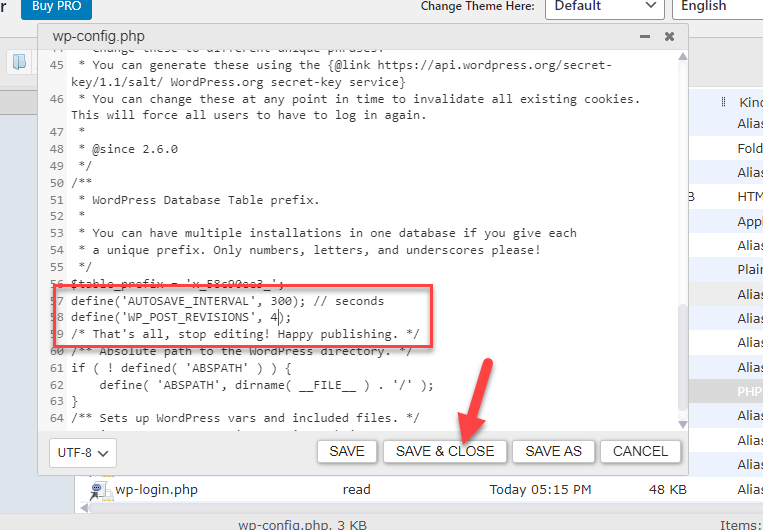
حفظ الملف؛ من الآن فصاعدًا ، سيحفظ WordPress 4 فقط من أحدث مراجعاتك. يمكنك تأكيد ذلك عن طريق تحديث مسوداتك أو منشوراتك.
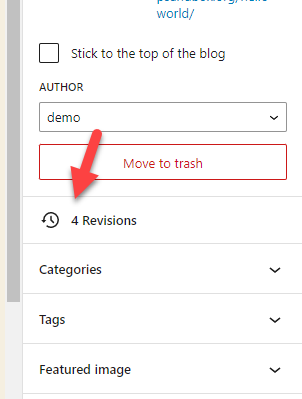
هذا كل شيء!
بهذه الطريقة ، باستخدام رمز بسيط ، يمكنك تقييد المراجعات وتحسين جداول قاعدة بيانات MySQL.
في القسم التالي ، سنوضح لك كيفية القيام بنفس الشيء (تقييد المراجعات) باستخدام مكون إضافي.
2) مع البرنامج المساعد
لنفترض أنك لست بحاجة إلى لمس ملفاتك الأساسية ولكنك بحاجة إلى تقييد المراجعات. ستكون طريقة البرنامج المساعد أفضل خيار لك. هناك العديد من المكونات الإضافية المتاحة لتحسين سرعة WordPress.
في هذا البرنامج التعليمي ، سنستخدم WP Revisions Control. إنه مكون إضافي سهل الاستخدام يمكن أن يساعدك في المهمة. كالعادة ، يجب عليك تثبيته على موقع الويب الخاص بك.
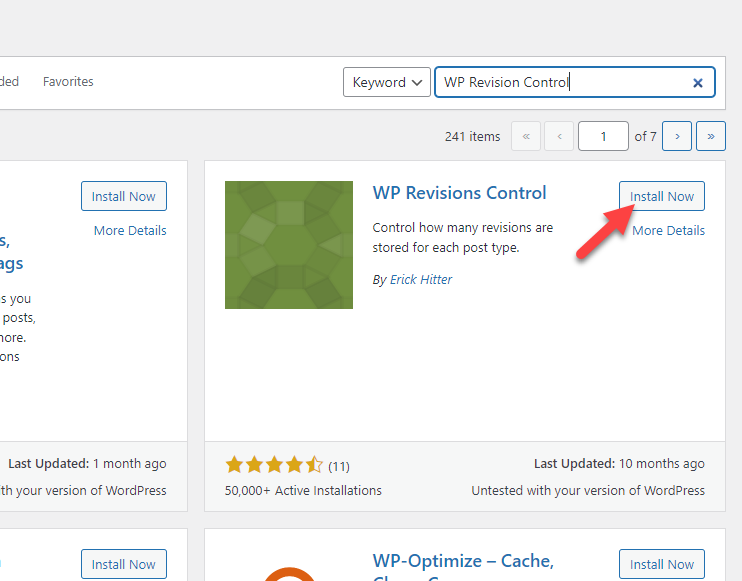

قم بتنشيط الأداة بعد التثبيت.
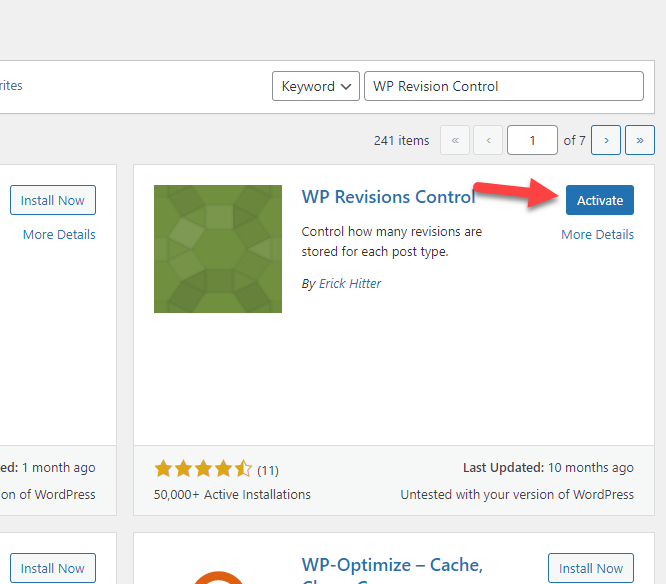
ضمن إعداد كتابة WordPress ، يمكنك رؤية إعدادات المكون الإضافي.
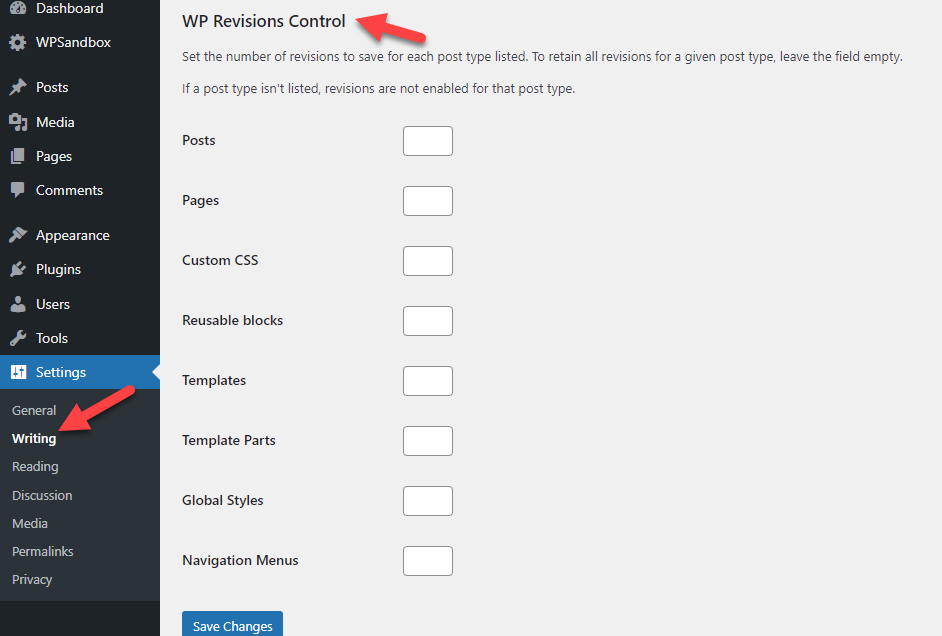
هناك ، يمكنك ذكر عدد المراجعات التي تحتاج إلى الاحتفاظ بها في قاعدة البيانات.
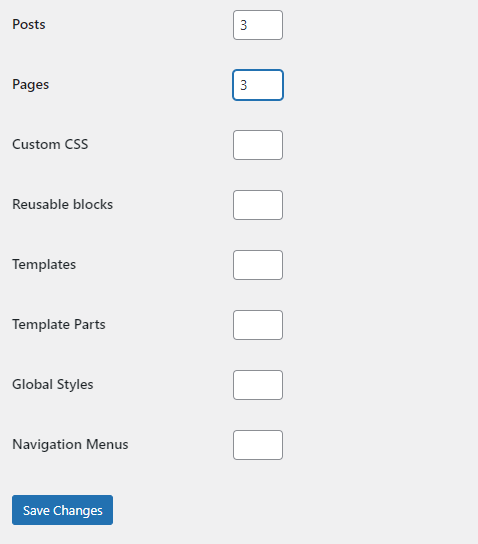
بعد التغيير والتبديل في الخيارات ، احفظ التغييرات.
هذا كل شيء!
بهذه الطريقة ، يمكنك استخدام WP Revisions Control للقيام بالمهمة. إنها طريقة أكثر بساطة للحد من المراجعات. سيكون لديك المزيد من التحكم فيه ويمكنك تعديل الأرقام أينما تريد.
كيفية تعطيل WordPress Post Revisions
في بعض الأحيان ، يجب عليك تعطيل مراجعات المنشور تمامًا بدلاً من تقييدها. سيكون هذا الرأي مفيدًا عند تشغيل موقع ويب تجاري حيث لا تنشر العديد من منشورات المدونة.
إذا كنت بحاجة إلى تعطيل المراجعات ، فاستمر في قراءة هذا القسم. يمكنك إكمال المهمة باستخدام
- شفرة
- مع مكون إضافي مخصص
لنبدأ بطريقة الترميز.
1) مع كود
كما فعلنا سابقًا ، سنقوم بتحرير ملف wp-config.php. لكننا سنقوم بتعديل الشفرة قليلاً. بدلاً من الكود الذي استخدمناه سابقًا ، استخدم هذا:
تعريف ('AUTOSAVE_INTERVAL' ، 300) ؛ // ثواني
تعريف ('WP_POST_REVISIONS' ، خطأ) ؛يمكنك نسخ هذا الرمز ولصقه داخل ملف wp-config.php قبل السطر الذي يقول / * هذا كل شيء ؛ توقف عن التحرير! نشر سعيد. * / .
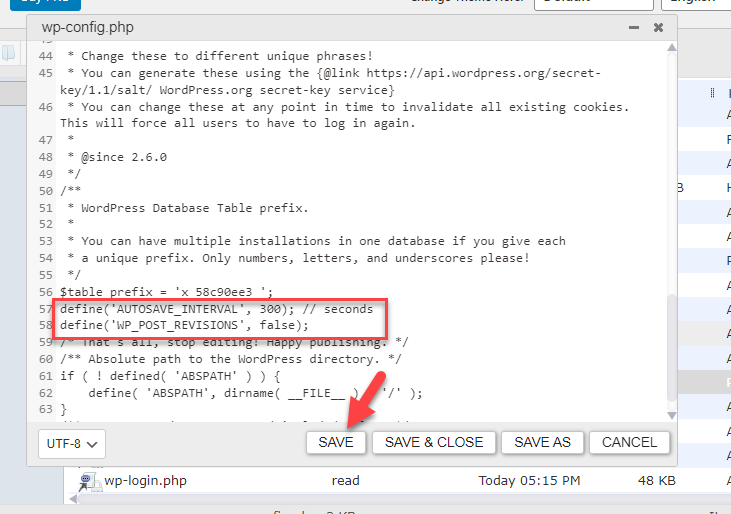
بعد لصق الرمز ، احفظ الملف.
بهذه الطريقة ، يمكنك تعطيل المراجعات مع التعليمات البرمجية. من الآن فصاعدًا ، لن يتم حفظ أي مراجعات في قاعدة البيانات.
2) مع البرنامج المساعد
يمكنك استخدام المكون الإضافي Disable Post Revisions لإزالة ميزة مراجعة منشور WordPress.
أولاً ، قم بتثبيت المكون الإضافي على موقع الويب الخاص بك.
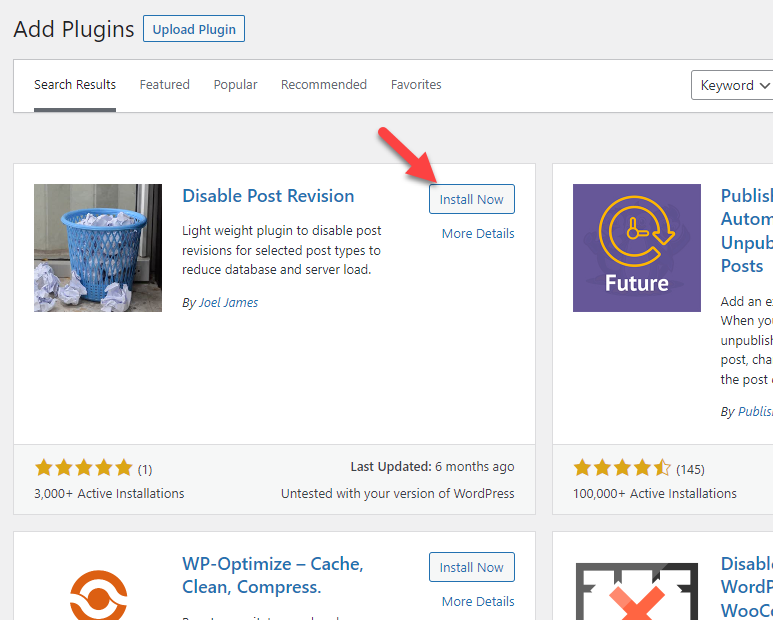
بعد تثبيته ، قم بتنشيط الأداة.
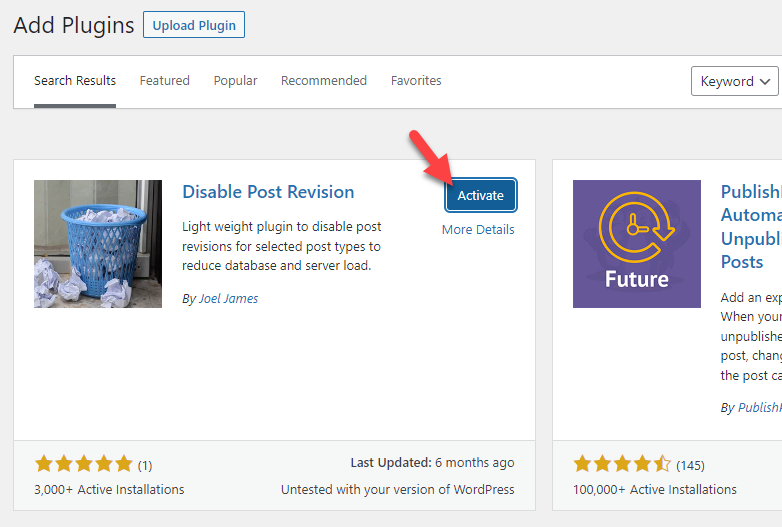
بعد ذلك ، انتقل إلى إعدادات الكتابة. هناك ، يمكنك رؤية كل نوع منشور. يمكنك اختيار أنواع المنشورات التي ترغب في إزالتها من إنشاء المراجعات. إذا كنت بحاجة إلى تحديد خيارات متعددة ، فاستخدم مفتاح CTRL .
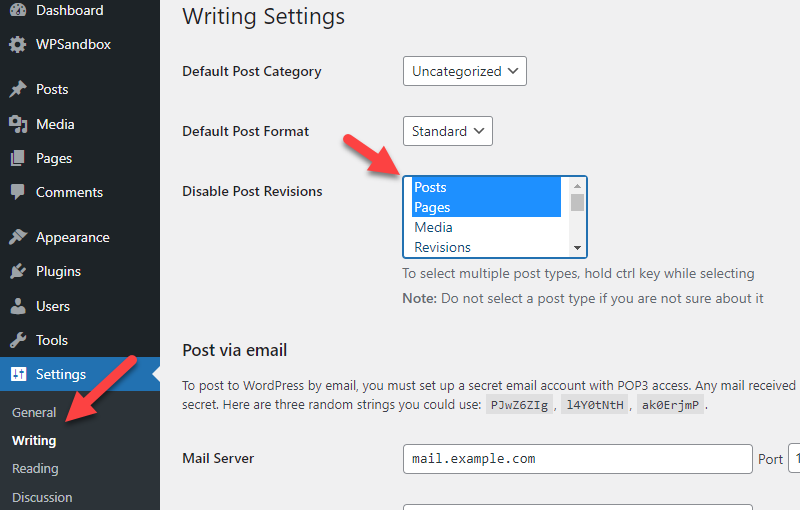
في هذه الحالة ، سنقوم بتعطيل مراجعات المنشورات والصفحات. بمجرد إجراء التغييرات اللازمة ، احفظ الإعدادات.
هذا كل شيء!
هذه هي الطريقة التي يمكنك بها تعطيل ميزة مراجعات المنشور في WordPress باستخدام مكون إضافي مخصص.
المكافأة: حيل تحسين أداء WordPress
لمساعدتك بشكل أكبر في تحسين السرعة والأداء ، إليك بعض الأشياء التي يجب وضعها في الاعتبار:
- استضافة ويب جيدة: إذا كنت بحاجة إلى موقع ويب سريع ، فإن أول شيء تحتاج إلى مراعاته هو مزود استضافة ويب جيد.
- مظهر خفيف الوزن: سيساعدك اختيار مظهر خفيف الوزن على تسريع موقع الويب. تم تحسين العديد من السمات مثل GeneratePress و Astra و OceanWP للسرعة.
- المكونات الإضافية جيدة الترميز: استخدم فقط المكونات الإضافية التي تأتي مع رمز خفيف الوزن. يمكنك رؤية العديد من المكونات الإضافية للقيام بنفس المهمة. لذا ، اختر واحدًا وفقًا لذلك.
- تحسين الصور: يعد تحسين صورك طريقة رائعة لزيادة سرعة موقع الويب الخاص بك. يمكنك تقليل حجم ملف الصورة دون فقدان الجودة باستخدام مكون إضافي لضغط الصور. بالإضافة إلى ذلك ، استخدم التحميل البطيء لتحسين عرض الصور.
- حل التخزين المؤقت: استخدم مكونًا إضافيًا ممتازًا للتخزين المؤقت في WordPress لتحسين أداء موقع الويب الخاص بك. فيما يلي أهم إضافات التخزين المؤقت في WordPress التي تحتاج إلى تجربتها.
- تعديل الملف الثابت: يمكن أن يساعدك تحسين الملفات الثابتة مثل HTML و CSS و JS في تعزيز الأداء. استخدم ملحق تصغير للمهمة.
نظرًا لأن Google قالت إن السرعة ستكون عامل ترتيب ، يجب أن تستثمر في تحسين موقع الويب الخاص بك للأداء. باستخدام هذه الأساليب ، يمكنك تحقيق نتائج أفضل من منافسيك وتحسين ترتيبك العام.
خاتمة
يعد تحسين سرعة موقع الويب الخاص بك أحد أفضل الأشياء التي يمكنك القيام بها. نظرًا لأنه يؤثر على تجربة المستخدم ومبيعات وتحويلات متجر WooCommerce ، يجب أن تستثمر بطرق متعددة لتعزيز الأداء.
إذا كان لديك مدونة وكتابة مقالات هناك ، فقد تؤدي المراجعات إلى إبطاء موقع الويب الخاص بك. لذا بدلاً من جعل قاعدة بيانات MySQL ضخمة ، سيكون تحسينها عن طريق الحد من المراجعات أو تعطيلها أمرًا رائعًا.
في هذا الدليل ، أوضحنا لك كيفية تقييد أو تعطيل مراجعات المنشور في موقع الويب الخاص بك على WordPress أو متجر WooCommerce. إذا كنت موافقًا على تحرير الملفات الأساسية ، يمكنك اختيار طريقة الترميز . بهذه الطريقة ، يمكنك القيام بالمهمة دون استخدام إضافات أو أدوات إضافية.
من ناحية أخرى ، إذا لم تكن مرتاحًا لتحرير الملف الأساسي يدويًا ، فاختر المكون الإضافي . إنها أيضًا طريقة سهلة لتقييد / تعطيل المراجعات.
نأمل أن تكون قد وجدت هذه المقالة مفيدة وتعلمت كيفية تقييد مراجعات منشورات WordPress. ما الطريقة التي ستختارها؟ أو هل تعرف أي طرق أخرى لزيادة سرعة الموقع؟
اسمحوا لنا أن نعرف في التعليقات.
إذا كنت مهتمًا بقراءة منشورتين إضافيتين ستساعدك على تحسين سرعة موقع WordPress أو متجر WooCommerce ، فقم بإلقاء نظرة على هذه المنشورات:
- أفضل الإضافات لتحسين سرعة WordPress - أعلى 5
- كيفية تحميل الصور الكسولة في WordPress
- كيفية تصغير ملفات WordPress (CSS و HTML و JavaScript)
